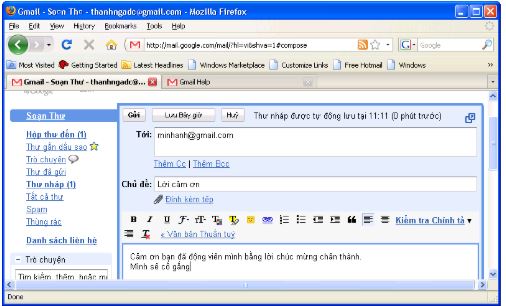Tin học 9 Bài thực hành 3: Sử dụng thư điện tử
Trong Bài 4: Tìm hiểu thư điện tử các em đã được tìm hiểu về thư điện tử cách mở tài khoản, gửi và nhận thư điện tử. Nội dung Bài thực hành 3: Sử dụng thư điện tử sẽ được học dưới đây, chúng ta cùng nhau đi thực hành về Đăng kí hộp thư, Đăng nhập hộp thư và đọc thư. Mời các em cùng theo dõi bài học.
Mục lục nội dung

Tin học 9 Bài thực hành 3: Sử dụng thư điện tử
1. Tóm tắt lý thuyết
1.1. Mục đích, yêu cầu
-
Thực hiện được việc đăng kí hộp thư điện tử miễn phí.
-
Biết mở hộp thư điện tử đã đăng kí, đọc, soạn và gửi thư điện tử.
1.2. Nội dung
Hiện nay có rất nhiều website cung cấp dịch vụ thư điện tử cho phép người sử dụng đăng kí hộp thư điện tử miễn phí như www.yahoo.com, www.hotmail.com, www.google.com.vn,... Các bước cần thực hiện để tạo hộp thư và cách làm việc với hộp thư điện tử trên mọi website này là tương tự nhau. Trong bài này ta sẽ thực hành với website www.google.com.vn (còn được gọi là Gmail).
Hoạt động 1. Đăng kí hộp thư
Đăng kí hộp thư với Gmail theo các bước dưới đây:
1. Truy cập trang web www.google.com.vn.
2. Nháy chuột vào mục chọn Gmail ở hàng trên cùng. Trang web dưới đây sẽ xuất hiện:
Hình 1. Đăng kí hộp thư điện tử với Gmail
3. Nháy nút Tạo tài khoản để đăng kí hộp thư mới.
4. Nhập các thông tin cần thiết vào mẫu đăng kí, trong đó quan trọng nhất là tên đăng nhập và mật khẩu. Nên kiểm tra tên đăng nhập để xem tên vừa đã chọn có còn sử dụng được hay không, vì có thể người khác đã sử dụng tên đăng nhập đó rồi, bằng cách nháy nút  .
.
Hình 2. Nhập thông tin cần thiết vào mẫu đăng kí
5. Nhập các kí tự trên hình vào ô phía dưới Xác minh Từ như hình sau:
Hình 3. Nhập các kí tự trên hình vào ô phía dưới Xác minh Từ
6. Đọc các mục trong ô Điều khoản phục vụ, sau đó nháy nút Tôi chấp nhận. Hãy tạo tài khoản của tôi.
Lưu ý 1:
-
Cần phải điền đủ và đúng các thông tin trên mẫu và ghi nhớ tên đăng nhập và mật khẩu để sử dụng hộp thư sau này.
-
Khi trang web hiển thị lời chúc mừng, quá trình đăng kí đã thành công. Hộp thư đã được tạo trên máy chủ của nhà cung cấp dịch vụ.
Hoạt động 2. Đăng nhập hộp thư và đọc thư
Đăng nhập và mở hộp thư với các bước thực hiện như sau:
1. Truy cập website www.google.com.vn và nháy Gmail. Trang web với thông tin như dưới đây sẽ xuất hiện:
Hình 4. Đăng nhập vào Gmail
2. Gõ tên đăng nhập vào ô Tên người dùng và mật khẩu vào ô Mật khẩu rồi nhấn Enter (hoặc nháy nút  ). Hộp thư được hiển thị với danh sách các thư có tên người gửi, tiêu đề thư và thời gian gửi. Thư chưa đọc được in đậm:
). Hộp thư được hiển thị với danh sách các thư có tên người gửi, tiêu đề thư và thời gian gửi. Thư chưa đọc được in đậm:
Hình 5. Hộp thư điện tử trên Google
3. Nháy chuột trên tiêu đề thư để đọc thư.
Hoạt động 3. Soạn và gửi thư
Để soạn và gửi thư, ta thực hiện:
1. Nháy mục .JPG)
Hình 6. Soạn thư
2. Gõ địa chỉ của người nhận (có thể là chính địa chỉ của hộp thư) vào ô Tới, gõ tiêu đề thư vào ô Chủ đề và gõ nội dung thư vào vùng trống phía dưới.
3. Nháy nút .JPG)
Lưu ý 2:
-
Ta có thể gửi một thư điện tử đồng thời cho nhiều địa chỉ nhận. Để thực hiện điều đó chỉ cần nhập các địa chỉ này trong ô Tới, phân và cách nhau bằng dấu phẩy.
-
Có thể gửi thư điện tử cùng với tệp đính kèm bằng cách nháy
và chọn tệp cần đính kèm trong cửa sổ được mở ra sau đó.
Hoạt động 4. Gửi thư trả lời
Để trả lời một thư, ta thực hiện:
1. Nháy chuột trên liên kết để mở thư cần trả lời.
2. Nháy nút Trả lời. Quan sát để thấy rằng địa chỉ của người gửi được tự động điền vào ô Tới.
3. Gõ nội dung trả lời thư vào ô trống phía dưới. Nháy nút Gửi để gửi.
Lưu ý 3: Khi không sử dụng hộp thư nữa, cần nháy nút Đăng xuất ở góc trên, bên phải cửa sổ trang web để đóng thư điện tử để tránh bị người khác sử dụng.
2. Luyện tập
Câu 1: Sắp xếp theo thứ tự các thao tác để đăng nhập vào hộp thư điện tử đã có:
(1) Gõ tên đăng nhập và mật khẩu
(2) Truy cập vào trang Web cung cấp dich vụ thư điện tử
(3) Mở Internet
(4) Nháy chuột vào nút Đăng nhập
A. (1) - (2) - (3) - (4)
B. (3) - (2) - (1) - (4)
C. (4) - (3) - (2) - (1)
D. (2) - (3) - (1) - (4)
Câu 2: Trình bày cú pháp địa chỉ thư điện tử tổng quát?
A. < lop9b >@< yahoo.com >
B. < Tên đăng cập >@< Tên máy chủ lưu hộp thư >
C. < Tên đăng cập >@< gmail.com >
D. < Tên đăng cập > @ < yahoo.com >
Câu 3: Nhà cung cấp dịch vụ thư điện tử là:
A. www.google.com.vn
B. www.yahoo.com
C. www.gmail.com
D. B và C đúng
Câu 4: Ưu điểm của dịch vụ thư điện tử là:
A. Chi phí thấp và thời gian chuyển gần như tức thì
B. Có thể gởi thư kèm tệp tin
C. Một người có thể gửi thư đồng thời cho nhiều người
D. Các đáp án đều đúng
Câu 5: Với thư điện tử, em có thể đính kèm thông tin thuộc dạng nào?
A. Cả dạng hình ảnh, âm thanh, phim
B. Phim
C. Âm thanh
D. Hình ảnh
Câu 6: Vì sao việc mở các têp đính kèm theo thư điện tử lại nguy hiểm?
A. Vì các tệp đính kèm theo thư điện tử chiếm dung lượng trên đĩa cứng
B. Vì khi mở tệp đính kèm làm máy tính bị treo
C. Vì các tệp đính kèm theo thư điện tử thường là nguồn lây nhiễm của virus máy tính
D. Vì khi mở tệp đính kèm em phải trả thêm tiền dịch vụ
Câu 7: Địa chỉ thư điện tử được phân cách bởi kí hiệu:
A. @
B. #
C. $
D. %
3. Kết luận
Sau khi học xong Bài thực hành 3: Sử dụng thư điện tử, các em cần nắm vững các thao tác:
-
Đăng kí hộp thư.
-
Đăng nhập hộp thư và đọc thư.
Tham khảo thêm
- doc Tin học 9 Bài 1: Từ máy tính đến mạng máy tính
- doc Tin học 9 Bài 2: Mạng Thông tin toàn cầu Internet
- doc Tin học 9 Bài 3: Tổ chức và truy cập thông tin trên Internet
- doc Tin học 9 Bài thực hành 1: Sử dụng trình duyệt để truy cập web
- doc Tin học 9 Bài thực hành 2: Tìm kiếm thông tin trên internet
- doc Tin học 9 Bài 4: Tìm hiểu thư điện tử
- doc Tin học 9 Bài 5: Tạo trang web bằng phần mềm Kompozer
- doc Tin học 9 Bài thực hành 4: Tạo trang web đơn giản



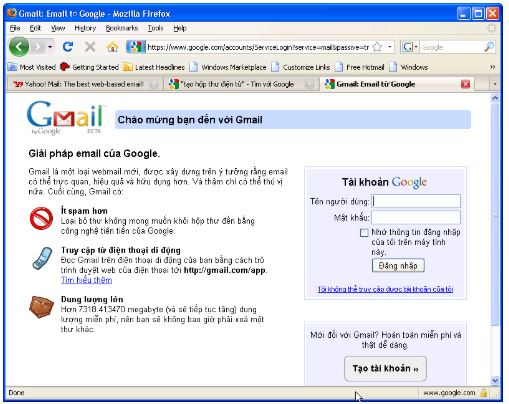
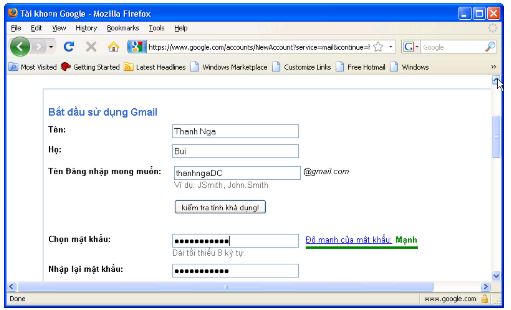
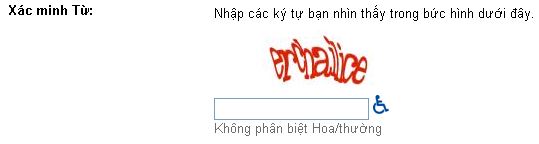
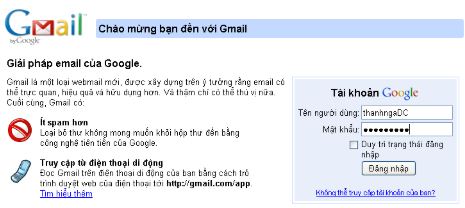
.JPG)